참고: 사용자 언어로 가능한 한 빨리 가장 최신의 도움말 콘텐츠를 제공하고자 합니다. 이 페이지는 자동화를 통해 번역되었으며 문법 오류나 부정확한 설명을 포함할 수 있습니다. 이 목적은 콘텐츠가 사용자에게 유용하다는 것입니다. 이 페이지 하단의 정보가 도움이 되었다면 알려주세요. 쉽게 참조할 수 있는 영어 문서 가 여기 있습니다.
이미를 사용 하 여 Skype 친구 및 가족 일상 생활 작업에서 먼 방향으로 연락할 전원 및 모바일 장치용 비즈니스용 Skype 단순함 감사 됩니다 합니다. 찾기 및 이미 보유 한 엔터프라이즈급 보안 플랫폼을 통해 비즈니스를 관리 하는 장치를 사용 하 여 동료와 연결 하기 쉽습니다.
새로운 디자인
소비자 버전 Skype의 일반 사용자라면 iOS용 비즈니스용 Skype에 매우 익숙할 것입니다. 대화 상대 목록, 현재 상태 표시기, 단추 및 아이콘, 그리고 앱 효과음도 친숙하게 느껴질 것입니다.
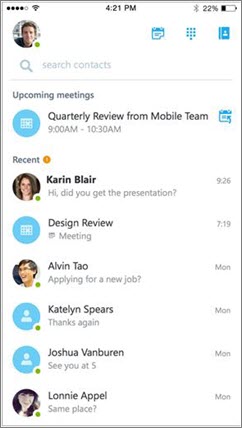
대화 창에서는 채팅 텍스트의 서식이 지정되어 있어 말하는 사람이 누구인지 쉽게 확인할 수 있습니다.
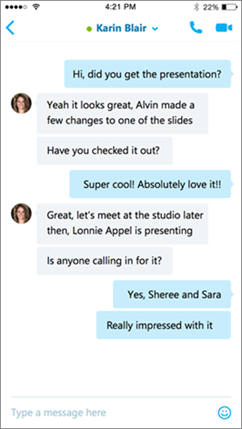
이모티콘
비즈니스용 Skype에는 소비자 버전의 Skype에 있는 것과 동일한 이모티콘 집합이 포함되어 있습니다.
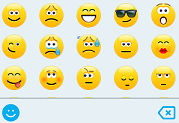
대시보드
대시보드는 홈 화면의 역할을 하며 업무에 필요한 주요 정보를 한 눈에 볼 수 있습니다. 예를 들면 다음과 같습니다.
-
연락처 검색. 전체 주소록 및 연락처를 쉽게 검색합니다.
-
예정된 약속. 일정에서 날짜별로 모임을 봅니다. 빠른 참가(

-
최근 대화. 최근 채팅, 전화 통화, 모임 기록을 봅니다.
통화 및 모임 환경
더 커진 단추, 전체 화면 비디오, 보기 선택 등 통화 및 모임 환경이 전보다 편리해졌습니다.
-
모임 작업. 더욱 커진 단추를 사용하여 음소거, 참가자 추가, 통화 관리를 수행할 수 있습니다.
-
비디오. 더 나은 모임 환경을 위해 전체 화면 비디오가 제공됩니다.
-
향상된 콘텐츠 보기 옵션. 이제 한 번 탭하여 모임에서 비디오와 콘텐츠 사이를 이동할 수 있습니다. 더 나은 공동 작업을 위해 콘텐츠 및 발표자의 비디오를 동시에 표시하도록 선택할 수 있습니다.
새로운 디자인
소비자 버전의 Skype, 일반 사용자 인 경우 android 비즈니스용 Skype 매우 익숙할 것: 대화 상대 목록, 현재 상태 표시기, 단추 및 아이콘 및 앱 소리도 집에서 적절 한 느낌을 확인 해야 합니다.
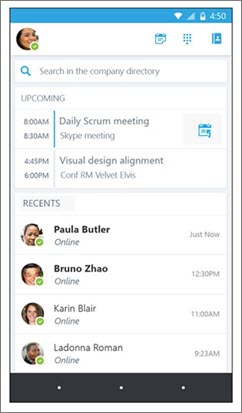
대화 창에서는 채팅 텍스트의 서식이 지정되어 있어 말하는 사람이 누구인지 쉽게 확인할 수 있습니다.
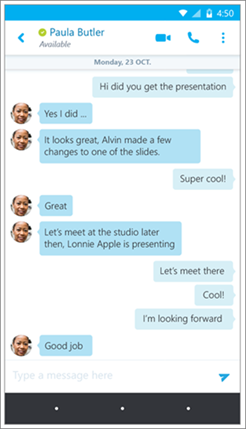
대시보드
대시보드는 홈 화면의 역할을 하며 업무에 필요한 주요 정보를 한 눈에 볼 수 있습니다. 예를 들면 다음과 같습니다.
-
연락처 검색. 전체 주소록 및 연락처를 쉽게 검색합니다.
-
예정된 약속. 일정에서 날짜별로 모임을 봅니다. 빠른 참가(

-
최근 대화. 최근 채팅, 전화 통화, 모임 기록을 봅니다.
통화 및 모임 환경
더 커진 단추, 전체 화면 비디오, 보기 선택 등 통화 및 모임 환경이 전보다 편리해졌습니다.
-
모임 작업. 더욱 커진 단추를 사용하여 음소거, 참가자 추가, 통화 관리를 수행할 수 있습니다.
-
비디오. 더 나은 모임 환경을 위해 전체 화면 비디오가 제공됩니다.
참고: 2018, 효과적인 월 20, 비즈니스용 Skype 용 Windows Phone 앱 하지 않 및 더 이상 Windows Phone 스토어에서 다운로드할 수 없습니다.
새로운 디자인
소비자 버전 Skype의 일반 사용자라면 비즈니스용 Skype에 매우 익숙할 것입니다. 대화 상대 목록, 현재 상태 표시기, 단추 및 아이콘, 그리고 앱 효과음도 친숙하게 느껴질 것입니다.
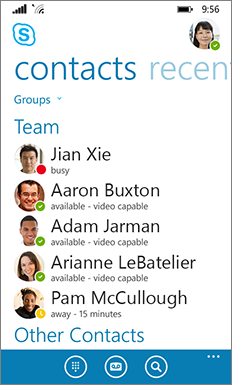
물론, 두 번만 탭하여 상대방과 메신저 대화 또는 통화 등을 수행할 수 있는 빠른 작업 단추와 같은 Lync의 주요 기능은 그대로 제공됩니다.
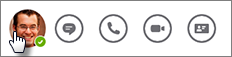
대화 창에서는 채팅 텍스트의 서식이 지정되어 있어 말하는 사람이 누구인지 쉽게 확인할 수 있습니다.
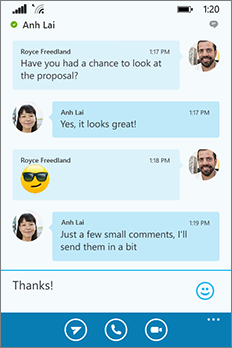
이모티콘
비즈니스용 Skype에는 소비자 버전의 Skype에 있는 것과 동일한 이모티콘 집합이 포함되어 있습니다.
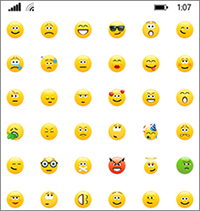
암호화된 로컬 데이터
이제 휴대폰에 로컬로 저장되는 모든 비즈니스용 Skype 데이터(예: 최근 대화 내용, 음성 메일, 사진, 사용자 설정)가 암호화됩니다.
참고: 이 기능을 설정하려면 비즈니스용 Skype를 제거하고 다시 설치해야 할 수 있습니다. 설정 
비즈니스용 Skype 서버 2015에서 제공하는 새로운 기능
조직에서 비즈니스용 Skype 서버 2015를 사용 중인 경우, Windows Phone용 비즈니스용 Skype와 다른 장치 간에 통합이 향상되었으며 상업용 버전의 Skype 사용자와 통신하는 기능이 제공되는 것을 확인할 수 있습니다.
-
Windows Phone 대화 동기화 이제 최근 대화 내용이 여러 장치에서 자동으로 동기화됩니다. 데스크톱이나 모바일 장치 등 위치에 관계없이 모든 대화 내용을 볼 수 있으므로 어디서나 최근 대화를 연결하여 계속하거나 놓친 메신저 대화에 응답할 수 있습니다.
-
향상된 메신저 대화 안정성 모바일 장치에서 메신저 대화를 받는 경우 알림을 놓치더라도 자동으로 수락됩니다.
-
Skype 연락처와 통신 연락처 목록에 Skype 사용자가 있는 경우 메신저 대화, 음성 통화 또는 영상 통화를 통해 통신할 수 있습니다.










